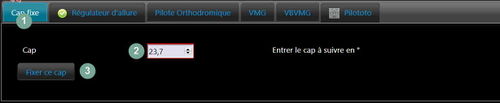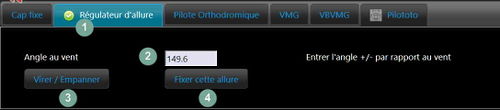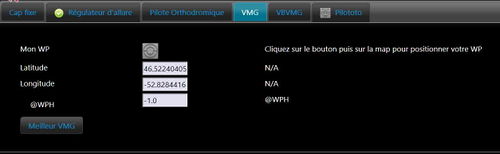Les réglages : Différence entre versions
| Ligne 1 : | Ligne 1 : | ||
| − | + | Le bouton Réglage donne accès aux différents types de navigation | |
| − | + | Tout d'abord le "Cap fixe" | |
| − | [[Fichier: | + | [[Fichier:reglage1.jpg|500px]] |
| − | [[Fichier:reglage4.jpg| | + | avec |
| + | # - l'emplacement de saisie du cap | ||
| + | # - le bouton "Fixer le cap pour valider les modifications | ||
| + | |||
| + | Ensuite le "régulateur d'allure" | ||
| + | |||
| + | [[Fichier:reglage2.jpg|500px]] | ||
| + | |||
| + | avec comme ci dessus la saisie de l'angle(2) et le bouton validation(4) mais aussi un bouton "virer /empanner" qui permet comme son nom l'indique de virer lorsque l'on est au prés ou d'empanner au portant | ||
| + | |||
| + | |||
| + | |||
| + | Le 3ème onglet correspond à la route Orthodromique vers un point | ||
| + | |||
| + | |||
| + | [[Fichier:reglage3.jpg|500px]] | ||
| + | |||
| + | Il a le même comportement que le cap fixe mais en visant un point | ||
| + | L’icône [[Fichier:clickwp_pos.png|20px]] permet de sélectionner un point sur la carte, il ce transforme en [[Fichier:clickwp_pos_on.png|20px]] tant que l'on a pas cliqué sur la map | ||
| + | |||
| + | Les coordonnées apparaissent à ce moment la dans les cases(3) | ||
| + | |||
| + | on peut ensuite définir le @WPH (4) -1.0 pour la marque suivante ou entrer un cap à suivre au lâché du WP | ||
| + | |||
| + | il suffit de cliquer le bouton (5) pour sauvegarder les modifications | ||
| + | |||
| + | |||
| + | |||
| + | Onglet VMG | ||
| + | |||
| + | |||
| + | |||
| + | [[Fichier:reglage4.jpg|500px]] | ||
| + | |||
| + | |||
| + | |||
| + | Onglet VBVMG | ||
| + | |||
| + | |||
| + | |||
| + | [[Fichier:reglage5.jpg|500px]] | ||
| + | |||
| + | |||
| + | |||
| + | Onglet Pilotautomatique | ||
| + | |||
| + | |||
| + | |||
| + | [[Fichier:toto1.jpg|500px]] | ||
| + | |||
| + | |||
| + | Il comprend la zone 1 qui l'affichage de la liste des ordres enregistrés dans le pilot | ||
| + | |||
| + | et le bouton "Ajouter" (2) voir | ||
Version du 22 juin 2017 à 12:34
Le bouton Réglage donne accès aux différents types de navigation
Tout d'abord le "Cap fixe"
avec
- - l'emplacement de saisie du cap
- - le bouton "Fixer le cap pour valider les modifications
Ensuite le "régulateur d'allure"
avec comme ci dessus la saisie de l'angle(2) et le bouton validation(4) mais aussi un bouton "virer /empanner" qui permet comme son nom l'indique de virer lorsque l'on est au prés ou d'empanner au portant
Le 3ème onglet correspond à la route Orthodromique vers un point
Il a le même comportement que le cap fixe mais en visant un point
L’icône ![]() permet de sélectionner un point sur la carte, il ce transforme en
permet de sélectionner un point sur la carte, il ce transforme en ![]() tant que l'on a pas cliqué sur la map
tant que l'on a pas cliqué sur la map
Les coordonnées apparaissent à ce moment la dans les cases(3)
on peut ensuite définir le @WPH (4) -1.0 pour la marque suivante ou entrer un cap à suivre au lâché du WP
il suffit de cliquer le bouton (5) pour sauvegarder les modifications
Onglet VMG
Onglet VBVMG
Onglet Pilotautomatique
Il comprend la zone 1 qui l'affichage de la liste des ordres enregistrés dans le pilot
et le bouton "Ajouter" (2) voir